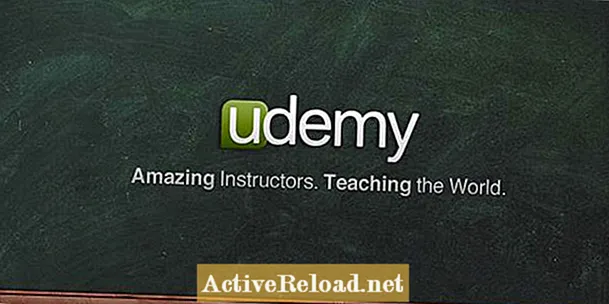Obsah
- Čo upraviť z vášho komentára
- Pozerajte svoje video a sledujte nasledujúce
- Skontrolujte svoje zvukové úrovne
- Ako skontrolovať, či je váš zvuk špičkový
- Ako normalizovať zvukové úrovne
- Video: Príklad vyššie uvedených rád
Mám BFA v 3D animácii. Tiež ma veľmi zaujíma kinematografia, strihy a webdizajn.

Jedným z najsilnejších nástrojov vo filme a v komentároch je schopnosť upravovať nežiaduce bity. Tým sa eliminujú všetky nudné kúsky a divákovi zostanú len tie najdôležitejšie a najzaujímavejšie. Toto vylepšuje vaše videá a zaisťuje, že si upútate pozornosť publika.
Aké kúsky však chcete z videa vylúčiť a upraviť?
Čo upraviť z vášho komentára
Vystrihnite akýkoľvek mŕtvy priestor alebo zábery, kde sa nič nedeje. Patria sem päťminútové prechádzky púšťou do džungle. Preskočte cestovanie a odstrihnite všetky časti svojho komentára, kde ste stíchli a nemali ste o čom hovoriť.
Keďže hru hrajú nie diváci, je pravdepodobné, že sa chcú pozerať na to, ako niekto v hre niečo robí, nielen sledovať, ako kráčajú minúty z jednej oblasti do druhej. Nepríjemné ticho je tiež zánikom, rovnako ako akékoľvek okamihy, keď vás komentár začne nudiť (akoby ste sa len o niečo bavili).
Pozerajte svoje video a sledujte nasledujúce
- Nudný komentár alebo trápne ticho
- Komentár k výplni (hm, hm, „neviem, čo mám povedať,“ atď.)
- Dlhé cestovateľské scény z jednej oblasti do druhej (pokiaľ neposkytujete dobrý komentár)
- Viaceré zlyhania (tj. Nemôžete sa dostať cez oblasť a musíte podvádzať). Pokiaľ to nie je vtipné alebo nepridáva do komentára, vystrihnite napríklad 20. čas, kedy sa pokúsite urobiť skok. Dobrým príkladom neúspechu v odchode je Limbo—polovica zábavy je sledovať, ako niekto zlyháva a je frustrovaný.
Je to dobré?
Tu je trik, ktorý vám pomôže skontrolovať, či je vaše video dobré alebo nie: Pozrieť si ho môžete sami. Ak sa kedykoľvek počas komentovania alebo hrania budete nudiť, je pravdepodobné, že to urobí aj vaše publikum.
Skontrolujte svoje zvukové úrovne
Pri úprave komentára je potrebné uviesť osvedčený postup a veľmi, veľmi Odvážnou vecou je sledovať vaše zvukové úrovne. Obzvlášť vyhľadajte všetky okamihy priebehu, kde si všimnete, že úrovne zvuku vrcholia. Oprava úrovní zvuku zlepší zážitok vášho diváka a ušetrí mu ušné bubienky!
To netrvá dlho alebo vôbec. Všetko, čo musíte urobiť, je zapnúť zvukové krivky (ak používate program ako Premiere alebo Final Cut, kde nie sú automaticky zapnuté) a prechádzať časovou osou. Všetky vlny, ktoré narazia na vrchol trasy, budú vrcholiť a mali by ste ich znížiť, aby zodpovedali zhruba rovnakým úrovniam ako zvyšok vášho komentára.
Všetok softvér na úpravy má vo vnútri úrovne zvuku. Spravidla ich môžete zapnúť tak, že prejdete na kartu systému Windows a vyberiete úrovne zvuku, zvukový monitor alebo niečo podobné. Po otvorení zvukového monitora by ste mali vidieť niečo ako zelený pruh, ktorý sa pohybuje hore a dole a niektoré čísla na bočnej strane so zoznamom decibelových čísel. Chcete mať zvuk medzi -12 a -6 decibelmi, takže podľa toho znížte alebo zvýšte hlasitosť. (Tento proces sa nazýva Mastering a používa sa vo filme, televíznych programoch, na diskoch CD atď.) Existuje veľa rôznych teórií a pravidiel, na ktorých úrovniach sa má fotografovať, ale pre YouTube sa zvyčajne snažím udržiavať svoje úrovne v rozmedzí -12 a -6. Uistite sa, že váš zvuk nikdy nedosiahne vrchol. Ak sa to stane, hovorí sa tomu vrcholenie a pre zvukových technikov je to v podstate kardinálny hriech. Neznie to pekne, takže ak to robí, nezabudnite znížiť zvuk. Uvidíte červenú blikajúcu bodku, ktorá označuje, že vrcholí.
Ako skontrolovať, či je váš zvuk špičkový
Ako normalizovať zvukové úrovne
Existuje niekoľko spôsobov, ako môžete filtrovať svoj komentár, ktorý vyrovná vaše úrovne zvuku na rovnakú hlasitosť. Ak používate počítač so systémom Windows, môžete si stiahnuť bezplatný program s názvom The Levelator. (Poznámka: Aby to fungovalo, musíte svoj komentár nahrať oddelene od zvuku svojej hry. V opačnom prípade sa vyrovná všetok komentár a hudba, čo nebude znieť dobre.)
Môžete tiež použiť program Adobe Audition alebo softvér na úpravy a vyhľadať filter s názvom „Normalizovať“ alebo „Tvrdo obmedziť“. To vám umožní normalizovať všetky vaše zvukové úrovne na určité nastavenie decibelov alebo vám umožní znížiť zvuk, ak dosahuje vrcholy vyššie ako určitý bod.
Video: Príklad vyššie uvedených rád
Vyššie uvedený príklad nepovažujem za najlepší komentár k hre, ale ilustruje to, o čom som hovoril vo vyššie uvedenom sprievodcovi. Nezabudol som upraviť nudné časti, upraviť úrovne zvuku a k tomu uviesť iba relevantný a pútavý komentár Limbo video.
Tento článok je presný a pravdivý podľa najlepšieho vedomia autora. Obsah slúži iba na informačné alebo zábavné účely a nenahrádza osobné rady ani odborné rady v obchodných, finančných, právnych alebo technických záležitostiach.